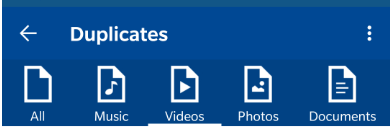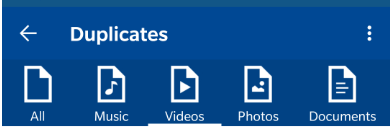“Saya menerima lebih 300 mesej “Selamat Tahun Baru” pada 1 Januari setiap tahun melalui WhatsApp, Skype, Facebook dan Instagram. Percaya atau tidak, sekurang-kurangnya separuh daripadanya adalah ulangan, pendua serupa atau tepat. Saya mengambil masa seminggu penuh untuk memikirkannya dan mengalih keluar imej, video dan fail audio pendua ini secara manual. Tetapi saya tidak boleh melarang sesiapa daripada menghantar ucapan pada bila-bila masa. Apa yang saya buat? – Bermasalah & Kecewa.”
Selepas membaca celaka tulen yang dinyatakan di atas, saya merasakan ia adalah sesuatu yang juga telah merisaukan saya sejak sekian lama. Dengan segala-galanya menjadi digital dan tersedia pada telefon pintar kami, timbul masalah baharu fail pendua. Terdahulu, jarang sekali memiliki dua buku yang serupa, mempunyai dua tajuk audio/video dengan tajuk yang sama atau menyimpan berbilang salinan imej yang sama. Walau bagaimanapun, fail pendua telah menjadi gangguan dengan pendigitalan kerana ia menduduki ruang storan yang tidak diperlukan pada Android . Oleh itu, kami memerlukan perisian yang boleh mengimbas secara automatik dan memadamkan fail pendua pada Android.
Selepas mengimbas lautan apl, atau dikenali sebagai Gedung Google Play, saya terjumpa beberapa apl yang menawarkan untuk memadamkan fail pendua pada Android . Selepas membaca ciri dan ulasan banyak apl, saya menemui apl hebat yang menawarkan untuk mengoptimumkan Telefon Pintar Android dengan melaksanakan banyak tugas, termasuk memadamkan fail pendua pada Android . Ia nampaknya apl berbilang utiliti yang boleh membersihkan telefon Android saya dan menjadikannya lebih pantas.
Muat turun Sekarang: pembersih telefon pintar:- Penyelesaian semua-dalam-satu yang lengkap untuk Android.

Langkah Bagaimana Seseorang Boleh Memadam Fail Pendua Dari Android Tanpa Carian Manual
pembersih telefon pintar mempunyai antara muka yang mudah digunakan dan tidak memerlukan sebarang latihan formal. Untuk memadamkan fail pendua pada Android , gunakan langkah berikut:
Langkah 1 : Muat turun dan Pasang pembersih telefon pintar pada Telefon Pintar Android anda.
Langkah 2 : Ketik pada pintasan untuk melancarkan aplikasi dan kemudian ketik pada Pendua di tengah skrin.
Langkah 3 : Proses pengimbasan akan bermula, mengenal pasti dan semua fail pendua dalam peranti dan menyenaraikannya dalam kumpulan.
Nota : Setiap kumpulan akan mengandungi semua salinan yang tersedia bagi fail yang sama dalam satu kumpulan dan tanda automatik semua kecuali satu untuk dipadam.
Langkah 4: Fail pendua dikategorikan mengikut Muzik, Video, Foto dan Dokumen. Anda boleh tatal ke bawah mengikut kategori atau pilih Semua untuk melihatnya sekali gus.
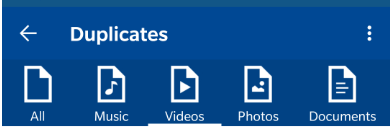
Langkah 5 : Klik pada butang Padam Sekarang di bahagian bawah untuk mula mengalih keluar fail pendua pada Android.
[/catatan]
Nota : Butang Padam Sekarang juga memaparkan bilangan fail dalam kategori dan jumlah ruang dalam MB yang anda akan simpan.
[/catatan]
tahniah! Telefon Android anda kini bebas daripada fail pendua dan itu juga dengan beberapa ketikan. Jika anda cuba mencuba ini secara manual, ia akan memakan masa dan usaha, dan kemungkinan besar anda tidak akan menyelesaikannya.
Apakah Ciri Lain Yang Ditawarkan Pembersih telefon pintar Selain Alih Keluar Fail Pendua Untuk Android?
Seperti yang telah saya nyatakan sebelum ini bahawa pembersih telefon pintar ialah alat berbilang utiliti dan boleh mengoptimumkan peranti Android dengan mengekalkannya sebagai peranti baharu; berikut adalah beberapa ciri lain yang tersedia dalam apl ini:
Perlindungan Peribadi. pembersih telefon pintar melaksanakan tugas besar untuk memastikan telefon pintar anda bebas daripada perisian Hasad seperti Scareware, Adware, Spyware, Malware, Virus, Worms dan Trojans.
Pelayar Selamat & Peribadi. Penyemak imbas peribadi tidak menyimpan sebarang data pengguna dan memastikan penyemakan imbas selamat kepada pengguna. Ini akan melindungi daripada kecurian identiti.
Penjelajah Fail Lanjutan. Ciri pencari pendua meluas ke Penjelajah Fail kerana anda kini boleh melihat semua fail anda yang dikategorikan ke dalam kumpulan yang berbeza seperti audio, video, imej dan dokumen. Ini akan membolehkan anda menyemak semua fail di bawah satu kategori dan memadamnya jika tidak diperlukan atau tidak penting dan dengan itu menjimatkan ruang pada telefon anda.
Pengoptimuman Memori . Ketik mudah pada butang Boost akan mengosongkan RAM daripada fail sementara dan meningkatkan prestasi dengan meningkatkan kelajuan operasi.
Pembuang Sampah. Memandangkan kami telah mengalih keluar fail pendua dan fail tidak penting lain melalui Pembuang Fail Lanjutan, sudah tiba masanya untuk memadamkan fail yang anda tidak tahu. Setiap peranti mengandungi fail sementara dan sampah untuk berfungsi, dan kebanyakan fail ini tidak dipadamkan dan menggunakan ruang storan .
Kata Akhir Mengenai Bagaimana Seseorang Boleh memadam fail Pendua Dari Android Tanpa Carian Manual?
Fail Pendua ialah isu yang menyusahkan kami, tetapi kebanyakannya tidak pasti apa yang perlu dilakukan dan hanya menjalaninya. Orang lain menghabiskan masa dan usaha setiap hari, menyemak semua fail dan memadamkan pendua secara manual. Tetapi tiada lagi kerana penyelesaian untuk mengalih keluar fail pendua daripada Android dengan mudah akhirnya di sini dengan pembersih telefon pintar. Aplikasi ini juga mengoptimumkan telefon anda dan meningkatkan prestasinya, menjadikannya alat yang mesti ada untuk semua.
Ikuti kami di media sosial – Facebook , Twitter , LinkedIn dan YouTube . Untuk sebarang pertanyaan atau cadangan, sila beritahu kami di bahagian komen di bawah. Kami ingin menghubungi anda kembali dengan penyelesaian. Kami kerap menyiarkan petua dan helah bersama jawapan kepada isu biasa yang berkaitan dengan teknologi.